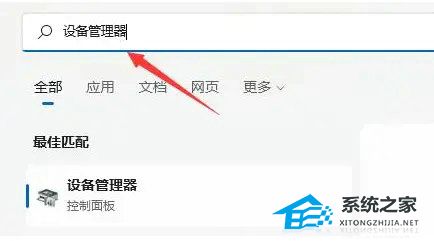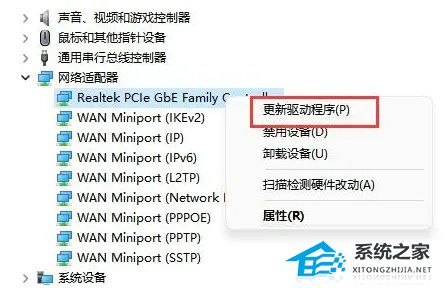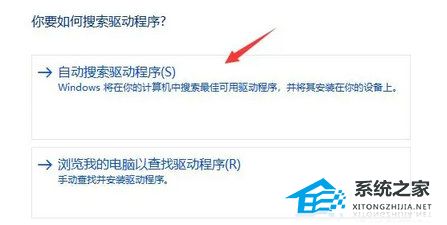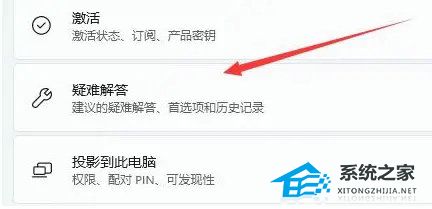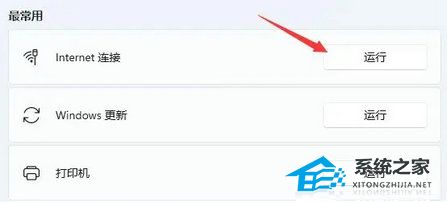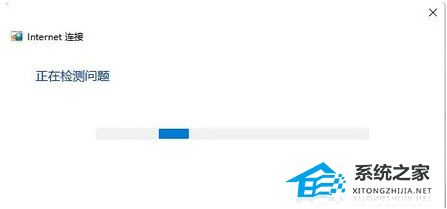笔记本Win11找不到WiFi网络怎么办?笔记本Win11找不到WiFi网络解决方法
笔记本Win11找不到WiFi网络怎么办?我们在Win11笔记本电脑中可能会遇到找不到WiFi网络的问题,这会导致无法连接到互联网。下面小编给大家介绍关于解决Win11笔记本电脑中找不到WiFi网络问题的方法,解决后我们就能顺利找到WiFi网络咯。
笔记本Win11找不到WiFi网络解决方法:
方法一:
1. 点击开始菜单,搜索“设备管理器”。
2. 展开“网络适配器”右击选择网卡,点击“更新驱动程序”。
3. 最后选择“自动搜索驱动程序”即可。
方法二:
1. 点击开始菜单,进入“设置”。
2. 在设置中找到“疑难解答”。
3. 此时可以看到下面有“其他疑难解答”点击进入。
4. 点击“Internet连接”后面的“运行”。
5. 最后等到问题自动检测完毕即可。
以上就是系统之家小编为你带来的关于“笔记本Win11找不到WiFi网络怎么办?笔记本Win11找不到WiFi网络解决方法”的全部内容了,希望可以解决你的问题,感谢您的阅读,更多精彩内容请关注系统之家官网。
热门系统推荐下载:⭐⭐⭐⭐⭐
热门教程
win11关闭windows defender安全中心的四种方法
2Win11如何关闭Defender?Windows11彻底关闭Defender的3种方法
3win10不显示视频缩略图的两种解决方法
4win10关闭许可证即将过期窗口的方法
5win11任务栏怎么显示网速?win11任务栏显示实时网速的方法
6win11怎么切换桌面?win11切换桌面的四种方法
7win11忘记pin无法开机的三种最简单办法
8安装NET3.5提示0x800f0950失败解决方法
9Win11移动热点不能用怎么办?移动热点不工作怎么办?
10Win11如何打开预览窗格?Win11显示预览窗格的方法
装机必备 更多+
重装教程
大家都在看